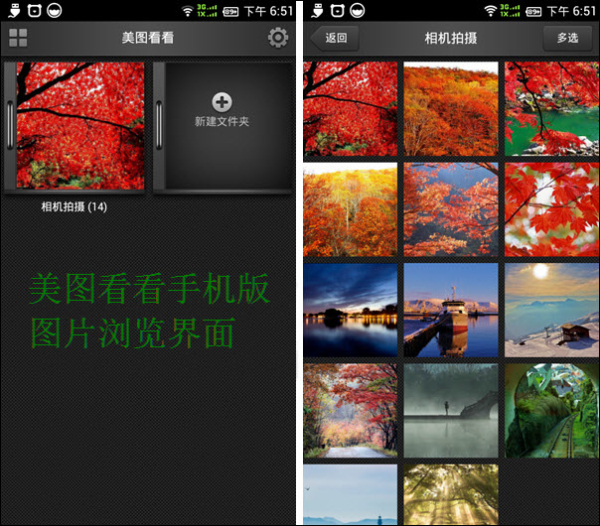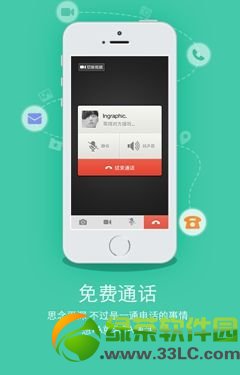萬盛學電腦網 >> 圖文處理 >> Coreldraw教程 >> CDRx4自動編號(合並打印)介紹
CDRx4自動編號(合並打印)介紹
今天群裡美女【♀XX】要把一個圖編號編到1200 其實昵圖上有很多這個教程的。。但是看了之後我發現都是12的版本的。。 X4進化後很多界面和功能都不一樣。。 轉入正題。。 首先我介紹下 合並打印的功能。 合並打印適合於大批量制作卡片、工作證、學生證、請柬等,批量改名、編號等用途, 合並打印的用法 合並打印是制作一個類似腳本的東西來自動編號並新建頁面來完成數字遞增來實現。自動編號的。 教程開始。 我們看這個圖 編號要從0001到1200,

選擇文件-合並打印-創建裝入合並域如下圖

再彈出來的對話框中(下圖)選擇創建新文本(如下圖2)

得到下圖,我在這裡解釋下這幾個功能

1、這裡是文本區域。一般用於編號開頭的NO.是固定不變的
2、這裡是自動編號的區域。這裡只需要輸入數字域的名字就行了。。英文數字讀可以
可以添加多個域
3、這裡的數字格式指的是我們生成的編號的格式。【注意:每個域都要重新選擇格式】
X代表是1,2,3-……88,89……920,921,之類的
0X代表的是01,02,03-……88,89……920,921,之類的。
00X代表的是001,002,003-……088,089……920,921,之類的。
以此輪推
4、這裡的意思是只設置開頭。可以在後面那裡自己手動增加,建議在這裡取消這個選項。因為如果是多個編號手動增加。會累死。。可以把5和6結合起來替代這個。而且不用手動增加很多
5、起始值這裡寫的編號的起始值,例如我們這個教程要做1200個。我在一個頁面建了12個圖。。那麼每個域的起始值就是第一個是1、第二個是101,第三個是201,第十二個是1101以此輪推。
6、終止值這裡寫的編號的起始值,例如我們這個教程要做1200個。我在一個頁面建了12個圖。。那麼每個域的終止值就是第一個是100、第二個是200,第三個是300,第十二個是1200以此輪推。【注意】這裡如果選則的數值比起始值低的話。將出現遞減情況。
好我們分析這些我們的素材圖,發現編號都是4位,不滿四位的前面多加0那麼數字格式全部那裡選擇000X【1000以上的除外。因為他本身就是四位數】 改好如下圖。

然後點擊下一步得出下圖

這個圖。。要仔細看上面的數字編號有無錯誤的。。或者刪除有4的編號等操作。 確定沒問題。。可以選擇下一步。得出下圖

這裡的數據另存為。我解釋下這裡的數據保存在一個地方。 方便下次打開文件修改的時候. 只要選擇第二項.讀取這個格式就可以直接使用了. 【如果編號一樣文件不一樣就要重新插入域修改位置即可】 如果不保存。很悲催。要重新建立,就像現在的我。。昨天弄的。今天要重新建立一次。。痛苦 然後點擊完成回到CDRx4 會出現合並打印工具欄如下圖

然後我們可以在域後面看到我們建立的所有域,這裡是一共12個,如下圖

然後選擇每一個。。一個一個添加。。得到如下的圖

因為我是一次全部添加了。所以會出現這樣的情況。。 你也可以一次添加一個。。修改格式放到合適的位置 然後我這裡全選修改所有格式 素材裡的要求是。。字體方正大黑,93號字體。我們修改好。不截圖了。。 然後調到適合的位置 【注意:這裡的位置。生成的文字和域名長度不一樣,所以會有差別。系統默認的是左對齊。所以域名一定要和素材左對齊下。切記。切記。否則。生成的位置不對。。自己調吧】 得到下圖

然後選擇合並打印中的【合並打印到新文檔中】【切記。此期間不能關閉CDR。否則。。。。。。。】 系統自動生成並新建一個合並打印1.cdr的文檔,如下圖

最後另存為,,教程完畢。。
- 上一頁:CorelDraw打造立體字特效
- 下一頁:用CDR制作美麗拼圖